Η ρύθμιση μιας ταπετσαρίας ομαδικής συνομιλίας WhatsApp είναι ένας πολύ καλός τρόπος για να προσαρμόσετε την ομαδική συνομιλία σας και να την κάνετε δική σας. Υπάρχουν μερικοί διαφορετικοί τρόποι για να το κάνετε αυτό και θα σας καθοδηγήσουμε σε κάθε μέθοδο. Για να αλλάξετε την ταπετσαρία ομαδικής συνομιλίας WhatsApp, ανοίξτε την ομαδική συνομιλία και πατήστε τις τρεις τελείες στην επάνω δεξιά γωνία. Από το μενού που εμφανίζεται, πατήστε 'Ρυθμίσεις ομάδας'. Στην επόμενη οθόνη, πατήστε 'Ταπετσαρία ομαδικής συνομιλίας'. Στη συνέχεια, μπορείτε να επιλέξετε είτε να επιλέξετε μια φωτογραφία από τη συλλογή του τηλεφώνου σας είτε να τραβήξετε μια νέα φωτογραφία. Αφού επιλέξετε ή τραβήξετε μια νέα φωτογραφία, μπορείτε να την περικόψετε και να την ορίσετε ως ταπετσαρία ομαδικής συνομιλίας WhatsApp. Αυτό είναι το μόνο που υπάρχει! Ακολουθώντας αυτά τα απλά βήματα, μπορείτε εύκολα να αλλάξετε την ταπετσαρία ομαδικής συνομιλίας WhatsApp σε οτιδήποτε θέλετε.
Το WhatsApp σάς επιτρέπει να προσαρμόζετε με πολλούς τρόπους, ένας από τους οποίους είναι να αλλάξετε την ταπετσαρία ή το φόντο της ομάδας WhatsApp. Προηγουμένως, οποιαδήποτε αλλαγή ταπετσαρίας εφαρμοζόταν σε όλες τις ομάδες και την ιδιωτική συνομιλία, αλλά με τη δυνατότητα προσαρμογής της καθεμίας, μπορείτε να έχετε ένα μοναδικό φόντο για κάθε ομάδα και συνομιλία. Έτσι, σε αυτό το άρθρο, θα συζητήσουμε πώς αλλάξτε την ταπετσαρία ομαδικής συνομιλίας whatsapp για να κάνετε την ομάδα σας να φαίνεται μοναδική και διαφορετική από άλλες εικόνες ταπετσαρίας ομαδικής συνομιλίας.
Τι είναι μια ομαδική ταπετσαρία ή μια ταπετσαρία ομαδικής συνομιλίας;
Η ταπετσαρία ομαδικής συνομιλίας είναι μια εικόνα φόντου ή σχέδιο που μπορείτε να επιλέξετε για να εξατομικεύσετε το παράθυρο συνομιλίας σας. Μπορείτε να ορίσετε την ταπετσαρία για μια συγκεκριμένη ομάδα ή να αλλάξετε την ταπετσαρία για όλες τις συνομιλίες. Επίσης, μπορείτε να μειώσετε τη φωτεινότητα της ταπετσαρίας της σκοτεινής λειτουργίας και να επιλέξετε ταπετσαρία για τη σκοτεινή ή τη φωτεινή λειτουργία.
comodo ice dragon αναθεώρηση
Αν και οι μέθοδοι παραμένουν οι ίδιες, δείτε πώς μπορείτε να αλλάξετε την ταπετσαρία σε Android και iPhone . Δεδομένου ότι αυτή είναι μια προσαρμοσμένη λειτουργία, ο καθένας μπορεί να το κάνει, ακόμα κι αν το άτομο δεν είναι διαχειριστής ομάδας ή κοινότητας.
Πώς να αλλάξετε την ταπετσαρία ομαδικής συνομιλίας WhatsApp στο Android

Δείτε πώς μπορείτε να αλλάξετε την ταπετσαρία ομαδικής συνομιλίας σε τηλέφωνο Android:
το κατάστημα μηνυμάτων έχει φτάσει στο μέγιστο μέγεθος
- Ανοίξτε το WhatsApp και επιλέξτε την ομαδική συνομιλία για την οποία θέλετε να αλλάξετε την ταπετσαρία.
- Στη συνέχεια, κάντε κλικ στο μενού χάμπουργκερ (τρεις κάθετες κουκκίδες) στην επάνω δεξιά γωνία της ομαδικής συνομιλίας.
- Επιλέγω Ταπετσαρία επιλογή. Προσαρμοσμένη ταπετσαρία το παράθυρο θα ανοίξει.
- Θα δείτε τέσσερις επιλογές. Φωτεινό, Σκοτεινό , συμπαγή χρώματα , και Οι φωτογραφίες μου .
- Κάντε κλικ σε οποιαδήποτε από αυτές τις επιλογές, επιλέξτε την ταπετσαρία που θέλετε και κάντε κλικ ΕΓΚΑΤΑΣΤΑΣΗ Ταπετσαρίας, και η ταπετσαρία σας θα οριστεί στην ομαδική συνομιλία.
- Όταν επιλέγετε τη δική σας ταπετσαρία, το Whatsapp θα σας ζητήσει να το ορίσετε μόνο για αυτήν την ομάδα ή να ισχύει για όλους.
Σημείωση: Μπορείτε επίσης να χρησιμοποιήσετε Προεπιλεγμένη ταπετσαρία επιλογή επαναφοράς της ταπετσαρίας whatsapp στην προεπιλογή.
Συνδεδεμένος: Οι καλύτερες συμβουλές και κόλπα WhatsApp
Πώς να αλλάξετε την ταπετσαρία ομαδικής συνομιλίας WhatsApp στο iPhone
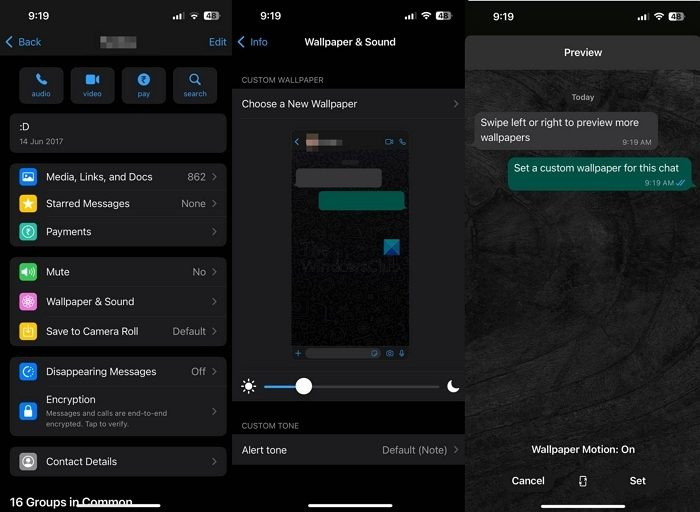
Δείτε πώς μπορείτε να αλλάξετε την ταπετσαρία ομαδικής συνομιλίας στο iPhone:
- Ανοίξτε το WhatsApp στο iPhone σας και επιλέξτε τις ομαδικές συνομιλίες για τις οποίες θέλετε να αλλάξετε την ταπετσαρία.
- Στη συνέχεια, κάντε κλικ στο όνομα της ομάδας στο επάνω μέρος της συνομιλίας.
- Κάντε κύλιση προς τα κάτω και επιλέξτε Ταπετσαρία και ήχος .
- Τύπος Επιλέξτε μια νέα ταπετσαρία .
- Επί Ταπετσαρία συνομιλίας μενού, θα βρείτε τέσσερις επιλογές. ΛΑΜΠΡΌΣ , Σκοτάδι , συμπαγή χρώματα , και φωτογραφία .
- Επιλέξτε την επιλογή που θέλετε να επιλέξετε ταπετσαρία και κάντε κλικ Εγκατεστημένο . Θα οριστεί η δική σας ταπετσαρία ομαδικής συνομιλίας.
- Εάν θέλετε να αφαιρέσετε την ταπετσαρία, επιστρέψτε στο Επιλέξτε μια νέα ταπετσαρία επιλογή και κάντε κλικ Διαγράψτε τις προσαρμοσμένες ταπετσαρίες που θα επιστρέψει στην προεπιλεγμένη ταπετσαρία.
Μπορείτε να επιλέξετε φωτεινά, σκούρα και συμπαγή χρώματα ή προσωπικές φωτογραφίες από τη λίστα ταπετσαριών για να αλλάξετε την ταπετσαρία ομαδικής συνομιλίας. Ανάλογα με την άνεση των ματιών, ορισμένοι μπορεί να επιλέξουν ένα σκούρο θέμα τη νύχτα και φωτεινό κατά τη διάρκεια της ημέρας. Κάποιοι μπορεί να προτιμούν να χρησιμοποιούν προσωπικές φωτογραφίες ως ταπετσαρία ομαδικών συνομιλιών, όπως οι οικογενειακές ομαδικές συνομιλίες. Έτσι, αυτοί είναι οι εύκολοι τρόποι για να αλλάξετε την ταπετσαρία ομαδικής συνομιλίας Whatsapp σε συσκευές Android και iPhone. Ελπίζω ότι η ανάρτηση ήταν εύκολη στην παρακολούθηση και θα μπορούσατε να αλλάξετε την ταπετσαρία.
παρακολούθηση κίτρινης απόχρωσης
Είναι ορατή σε όλους η ταπετσαρία συνομιλίας WhatsApp;
Οποιαδήποτε αλλαγή ταπετσαρίας, ομαδικής ή ατομικής συνομιλίας περιορίζεται από τον χρήστη. Με απλά λόγια, αν αλλάξετε την ταπετσαρία, τότε είναι ορατή μόνο σε εσάς και όχι σε ολόκληρη την ομάδα. Εάν δεν μοιράζεστε ένα στιγμιότυπο οθόνης της διεπαφής, η ταπετσαρία είναι ορατή μόνο στη συσκευή σας και όχι στις επαφές σας. Επίσης, προς το παρόν δεν υπάρχει ρύθμιση που να επιτρέπει στους διαχειριστές να αλλάζουν την ταπετσαρία για όλους.
Πώς να αλλάξετε το θέμα της ομάδας whatsapp;
Για να αλλάξετε το θέμα της ομάδας WhatsApp, πρέπει να ακολουθήσετε τα παραπάνω βήματα. Με αυτόν τον οδηγό, μπορείτε να αλλάξετε την ταπετσαρία ή το θέμα σε κινητές συσκευές Android και iOS. FYI, μπορείτε να χρησιμοποιήσετε σχεδόν οποιαδήποτε εικόνα ως ταπετσαρία σας.















